Trong quá trình soạn thảo tài liệu Word, do nội dung dài hoặc bạn muốn chèn thêm nội dung vào vị trí bất kỳ nên muốn tạo thêm trang mới, sang trang mới để nhập nội dung.
Vị trí của trang mới có thể đằng sau nội dung đang nhập, hay thêm trang trắng ở vị trí bất kỳ nào đó hoặc trang mới tách nội dung văn bản đã nhập ở trang trước. Để thêm trang trắng ngay sau nội dung văn bản đang nhập thì chỉ cần nhấn Enter là được. Tuy nhiên cách này không thể áp dụng với những trường hợp thêm trang trắng phức tạp khác, mà người dùng phải sử dụng tổ hợp phím khác. Bài viết dưới đây sẽ tổng hợp các trường hợp thêm trang trắng trên Word và cách thực hiện.
Thêm trang trong Word
1. Cách thêm trang mới Word có nội dung
Khi bạn muốn ngắt đoạn văn bản hiện tại sang một trang mới thì chỉ cần đặt trỏ chuột tại vị trí muốn tách sang trang mới, rồi nhấn tổ hợp phím Ctrl + Enter là được.
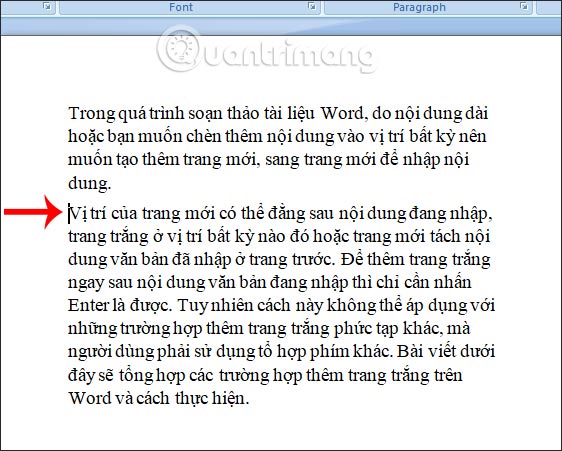
Kết quả như hình dưới đây. Toàn bộ nội dung đằng sau trỏ chuột đã được chuyển sang trang mới, và nội dung này cũng ở phía sau nội dung trước trỏ chuột mà chúng ta tiến hành tách.

2. Thêm trang Word trắng hoàn toàn
Để thêm trang trắng mới hoàn toàn, không chứa nội dung và ở đằng sau nội dung mà bạn đang nhập, bạn đặt trỏ chuột ở cuối cùng phần văn bản đang nhập rồi nhần tổ hợp phím Ctrl + Enter.

Kết quả được trang trắng không chứa nội dung văn bản như hình dưới đây.
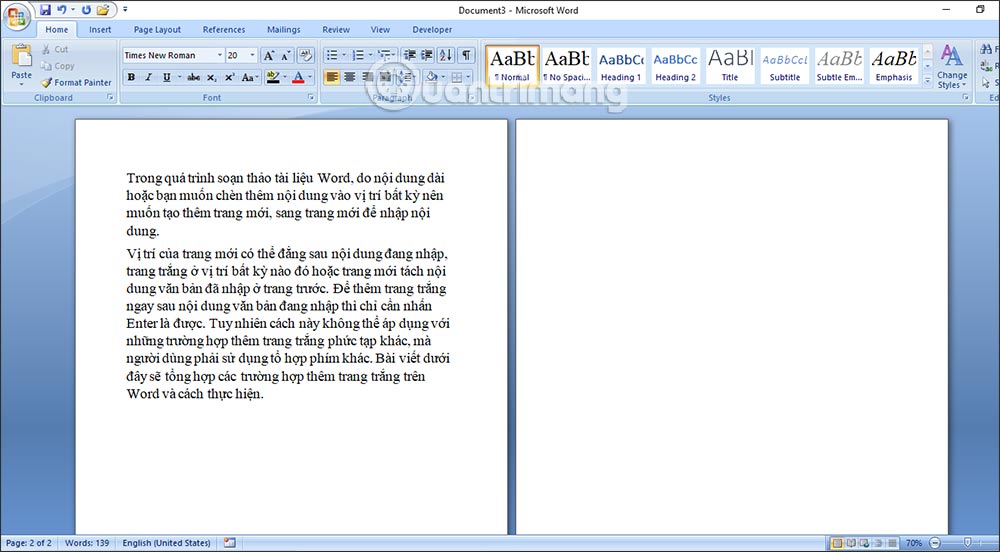
3. Cách thêm trang trắng Word ở vị trí bất kỳ
Ở phần 1 người dùng tiến hành thêm trang trắng vào vị trí cuối cùng của đoạn văn bản, có nội dung hay trang mới hoàn toàn. Ở phần 2 này chúng ta sẽ biết cách thêm trang trắng ở bất kỳ vị trí nào mà bạn muốn.
Bước 1:
Chúng ta đặt con trỏ vào vị trí muốn chèn trang trắng. Tiếp đó nhấn vào mục Insert ở thanh ribbon và chọn vào Blank Page ở ngay phía bên dưới.
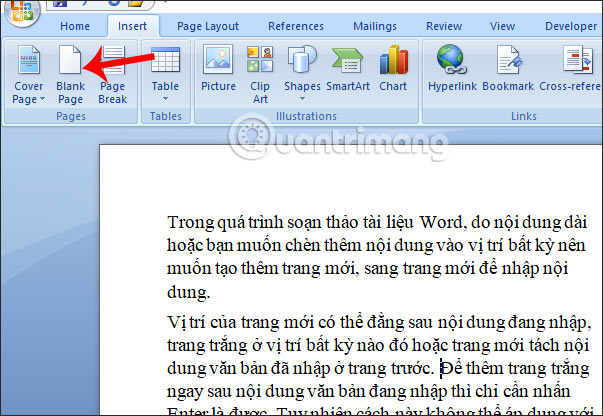
Bước 2:
Kết quả có một trang trắng chèn ngay đằng trước vị trí mà chúng ta đặt trỏ chuột như hình dưới đây.
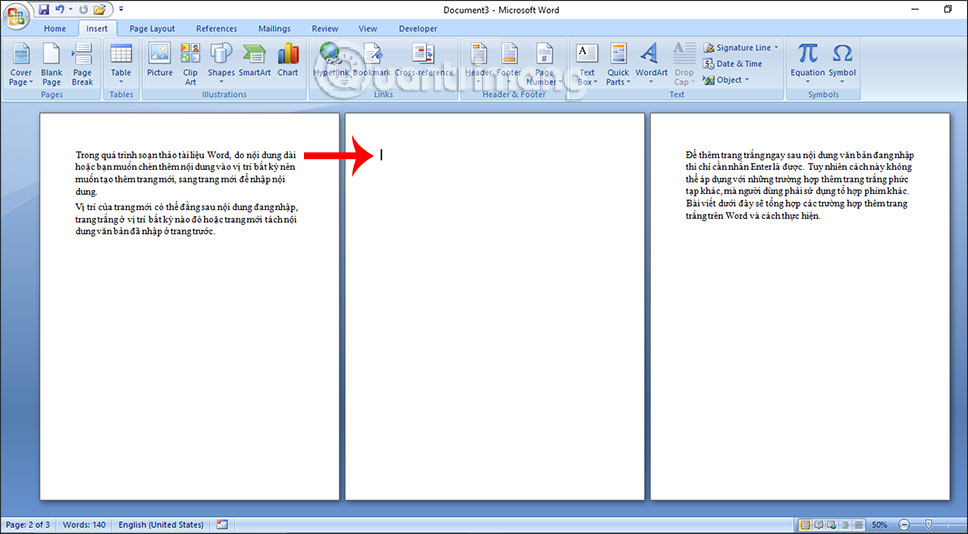
3. Cách xóa trang trắng trên Word
Để xóa trang trắng đã tạo người dùng đưa con trỏ chuột tới đầu trang trắng, rồi nhấn tổ hợp phím Ctrl + Delete.
Kết quả trang trắng chen giữa nội dung như hình đã còn không còn. Ngoài ra còn nhiều cách để xóa trang trắng, người dùng truy cập vào bài viết để đọc thêm Cách xóa trang trắng trong Word cực dễ.
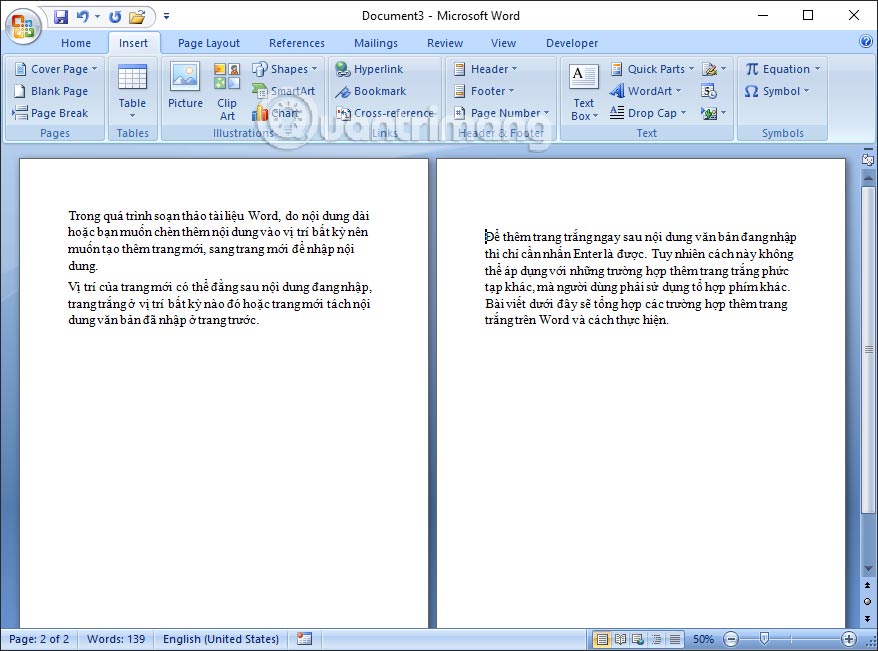
Trên đây là cách thêm trang trắng, trang mới trên Word với nhiều trường hợp khác nhau. Để thêm trang trắng đằng sau văn bản thì bạn cần sử dụng phím Ctrl+Enter và chỉ khác vị trí đặt con trỏ. Nếu muốn chèn trang trắng ở vị trí bất kỳ thì dùng Blank Page.
Video hướng dẫn thêm trang trắng trong Word
- Hướng dẫn đính kèm file trong Word
- Cách chèn chữ vào hình ảnh trên Word
- Cách gộp nhiều file Word thành 1 file duy nhất
- Những thủ thuật Word hữu ích bạn không nên bỏ qua
Chúc các bạn thực hiện thành công!
 Công nghệ
Công nghệ  AI
AI  Windows
Windows  iPhone
iPhone  Android
Android  Học CNTT
Học CNTT  Download
Download  Tiện ích
Tiện ích  Khoa học
Khoa học  Game
Game  Làng CN
Làng CN  Ứng dụng
Ứng dụng 





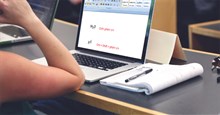












 Linux
Linux  Đồng hồ thông minh
Đồng hồ thông minh  macOS
macOS  Chụp ảnh - Quay phim
Chụp ảnh - Quay phim  Thủ thuật SEO
Thủ thuật SEO  Phần cứng
Phần cứng  Kiến thức cơ bản
Kiến thức cơ bản  Lập trình
Lập trình  Dịch vụ ngân hàng
Dịch vụ ngân hàng  Dịch vụ nhà mạng
Dịch vụ nhà mạng  Dịch vụ công trực tuyến
Dịch vụ công trực tuyến  Quiz công nghệ
Quiz công nghệ  Microsoft Word 2016
Microsoft Word 2016  Microsoft Word 2013
Microsoft Word 2013  Microsoft Word 2007
Microsoft Word 2007  Microsoft Excel 2019
Microsoft Excel 2019  Microsoft Excel 2016
Microsoft Excel 2016  Microsoft PowerPoint 2019
Microsoft PowerPoint 2019  Google Sheets
Google Sheets  Học Photoshop
Học Photoshop  Lập trình Scratch
Lập trình Scratch  Bootstrap
Bootstrap  Văn phòng
Văn phòng  Tải game
Tải game  Tiện ích hệ thống
Tiện ích hệ thống  Ảnh, đồ họa
Ảnh, đồ họa  Internet
Internet  Bảo mật, Antivirus
Bảo mật, Antivirus  Doanh nghiệp
Doanh nghiệp  Video, phim, nhạc
Video, phim, nhạc  Mạng xã hội
Mạng xã hội  Học tập - Giáo dục
Học tập - Giáo dục  Máy ảo
Máy ảo  AI Trí tuệ nhân tạo
AI Trí tuệ nhân tạo  ChatGPT
ChatGPT  Gemini
Gemini  Điện máy
Điện máy  Tivi
Tivi  Tủ lạnh
Tủ lạnh  Điều hòa
Điều hòa  Máy giặt
Máy giặt  Quạt các loại
Quạt các loại  Cuộc sống
Cuộc sống  TOP
TOP  Kỹ năng
Kỹ năng  Món ngon mỗi ngày
Món ngon mỗi ngày  Nuôi dạy con
Nuôi dạy con  Mẹo vặt
Mẹo vặt  Phim ảnh, Truyện
Phim ảnh, Truyện  Làm đẹp
Làm đẹp  DIY - Handmade
DIY - Handmade  Du lịch
Du lịch  Quà tặng
Quà tặng  Giải trí
Giải trí  Là gì?
Là gì?  Nhà đẹp
Nhà đẹp  Giáng sinh - Noel
Giáng sinh - Noel  Hướng dẫn
Hướng dẫn  Ô tô, Xe máy
Ô tô, Xe máy  Giấy phép lái xe
Giấy phép lái xe  Tấn công mạng
Tấn công mạng  Chuyện công nghệ
Chuyện công nghệ  Công nghệ mới
Công nghệ mới  Trí tuệ Thiên tài
Trí tuệ Thiên tài  Bình luận công nghệ
Bình luận công nghệ